
Talaan ng mga Nilalaman:
- Hakbang 1: Ano ang nasa Kahon?
- Hakbang 2: Ilagay ang PiAnywhere Sama-sama sa Raspberry Pi
- Hakbang 3: Pag-set up ng Raspberry Pi
- Hakbang 4: Ikonekta ang IOT BIT Sa Iyong Raspberry Pi
- Hakbang 5: Madaling I-set up ang IOT BIT
- Hakbang 6: I-downoad at I-install ang Software
- Hakbang 7: I-set up ang Wvdial at Pagkonekta sa Internet
- Hakbang 8: Pagse-set up ng Network Interface upang Awtomatikong Magamit ang Modem
- Hakbang 9: Paganahin ang GPS
- Hakbang 10: Binabati kita !!!
- May -akda John Day [email protected].
- Public 2024-01-30 13:15.
- Huling binago 2025-06-01 06:10.



IOT BIT 4G & LTE Hat para sa Raspberry Pi
4G (100 mbps pababa / 50 mbps pataas) - Napakabilis na pagkakakonekta sa internet para sa iyong raspberry pi, mahusay para sa malalaking pag-download at streaming ng video.
Ang TheIOT BIT 4G & LTE Hat para sa Raspberry Pi Beta ay nagbibigay ng 4G mobile data para sa Raspberry Pi mini computer. Ang aming matalinong module ng HAT ay nagbibigay ng iyong Raspberry Pi ng mobile data, impormasyon sa pagpoposisyon ng GPS at suporta sa baterya. Ito ang perpektong module para sa mga hacker, siyentipiko, at tagalikha dahil binibigyan nito ang iyong Pi ng malakas na pagkakakonekta nasaan ka man. Simpleng plug out module sa iyong Raspberry Pi at magsimulang maglaro.
Alamin ang higit pa at mag-order sa
Ang HAT ay maaaring maisama nang madali sa software sa iyong operating system na nagbibigay sa iyo ng pag-access sa pangkalahatang data ng internet sa pamamagitan ng mobile network. Gamit ang aming API ang sumbrero na ito ay nagbibigay sa iyo ng kakayahang magpadala ng mga mensahe sa SMS (text). Nagbibigay din kami ng madaling pag-access sa onboard ng GPS na naglalantad sa data ng lokasyon.
Mga Tampok ng HAT
- Sinusuportahan ang anumang nano sim. I-slot ang iyong sim card at umalis
- 4G Mobile Data para sa Raspberry Pi
- Madaling pag-set-up, na may isang solong pag-setup ng utos ng terminal ng aming software upang i-streamline ang Pi Kahit saan sa iyong Raspberry Pi.
- Gisingin ang iyong Pi o magpalitaw ng mga kaganapan sa mga text message.
- Opsyonal na panlabas na antena para sa mas mahusay na pagtanggap.
- Ang mataas na kahusayan na regulasyon ng kapangyarihan hanggang sa 3 amps.
- Gamitin para sa mga panlabas na proyekto na may isang solar panel at pack ng baterya.
- Maaari itong magamit kasabay ng aming Sensly gas monitoring HAT
Hakbang 1: Ano ang nasa Kahon?


Hakbang 1: Mga bahagi sa kahon
- Antena ng GPS
- 1 4G antena,
- 1 3G antena.
- USB cable upang kumonekta sa Raspberry Pi.
Hakbang 2: Ilagay ang PiAnywhere Sama-sama sa Raspberry Pi

- Raspberry Pi wall plug Sa IOT BIT upang mapagana ang parehong IOT BIT at Raspberry Pi. (Hindi mo kailangang i-plug din ang Raspberry Pi).
- Ilagay ang 2 antena at ang antena ng GPS sa IOT BIT.
- Sim card sa IOT BIT (na mabibili mo mula sa anumang pangunahing sim provider)
- USB sa modem upang kumonekta sa Raspberry Pi.
Hakbang 3: Pag-set up ng Raspberry Pi
Mga sangkap na kinakailangan para sa Raspberry Pi upang maging pagpapatakbo:
- Raspberry Pi 2 o 3.
- Subaybayan
- Mouse at keyboard.
- HDMI Cable.
- Raspberry Pi Charger.
- Ang SD card (higit sa 8GB ang kinakailangan) kasama ang pinakabagong bersyon ng Raspbian Jessie.
Ang gabay sa pag-set up ng Raspberry Pi software ay matatagpuan sa
Ang pinakabagong bersyon ng Raspbian Jessie ay matatagpuan sa
Hakbang 4: Ikonekta ang IOT BIT Sa Iyong Raspberry Pi

- Ikonekta ang 40-pin ng IOT BIT gamit ang 40-pin ng Raspberry Pi.
- Ikonekta ang USB mula sa modem ng IOT BIT sa USB Slot ng Raspberry Pi.
- Ikonekta ang charger ng Raspberry Pi sa power pin ng IOT BIT, ang IOT BIT ang magpapagana sa iyong Rasberry Pi.
- Para sa kapangyarihan ng IOT BIT, ang Raspberry Pi, pindutin ang pindutan na nagsasaad ng PWR (lakas) sa IOT BIT.
Hakbang 5: Madaling I-set up ang IOT BIT
Mayroong maraming mga paraan upang maisagawa ito at tumakbo. Ang una ay i-download ang imahe ng disk at i-flash ito gamit ang Win32 Disk Imager. Kakailanganin mo ang isang SD card na 8GB o mas malaki. Ang link para sa pag-download ay nasa ibaba:
download.altitude.tech
Upang magamit ang pag-on sa IOT BIT sa pamamagitan ng pag-plug sa power cable sa USB port na may label na 5V Power. Susunod, pinindot namin ang pindutan na minarkahan btn upang i-on ang modem. Pagkatapos ay ikonekta namin ang iba pang USB port sa raspberry pi at sa wakas ay buksan ang raspberry pi sa pamamagitan ng pagpindot sa pwr button.
Gayundin, maaari mong gamitin ang IOT BIT sa isang windows system. Ang kailangan mo lang gawin ay gamitin ang mga driver na ito at mai-install ang mga ito:
Hakbang 6: I-downoad at I-install ang Software
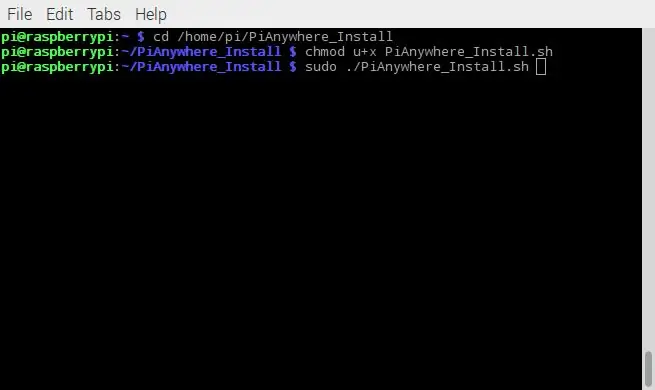
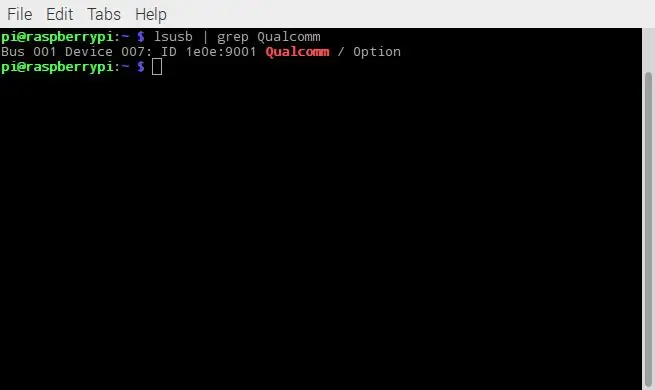
Kapag ang 2 board ay matagumpay na konektado at ang power LED ay nakabukas. Ang susunod na gawain ay upang i-download ang tamang software para sa IOT BIT upang gumana sa Raspberry Pi. Pagrekomenda ng paggamit ng pinakabagong bersyon ng Raspbian Jessie.
Buksan ang terminal at i-type:
- git clone
- cd PiAnywhere_Install /
- chmod u + x./PiAnywhere_Install.sh
- sudo./PiAnywhere_Install.sh
Dapat tumagal ito ng humigit-kumulang 30 minuto upang makumpleto habang ang pag-install ng mga kernel header ay tumatagal ng mahabang panahon. Ngunit sa sandaling ito ay nakumpleto at ang iyong IOT BIT ay konektado sa pamamagitan ng USB sa Raspberry Pi dapat mong patakbuhin
lsusb | grep Qualcomm
At tingnan ang isang konektadong aparato ng Qualcomm. Bilang isang pangwakas na pagsusuri maaari mo ring patakbuhin
ls / dev / ttyUSB *
At tingnan ang 5 mga aparato ng usb na konektado ito ang mga virtual com port para sa modem.
Hakbang 7: I-set up ang Wvdial at Pagkonekta sa Internet
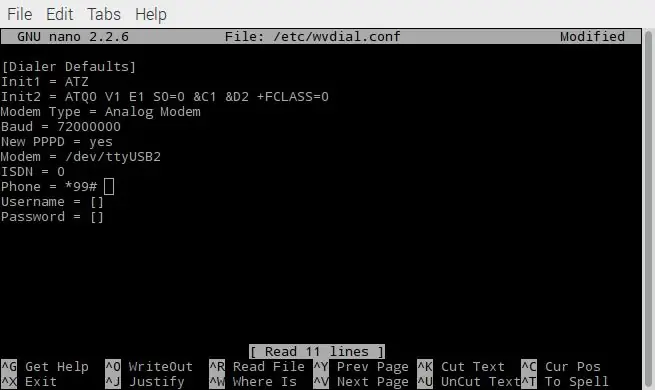
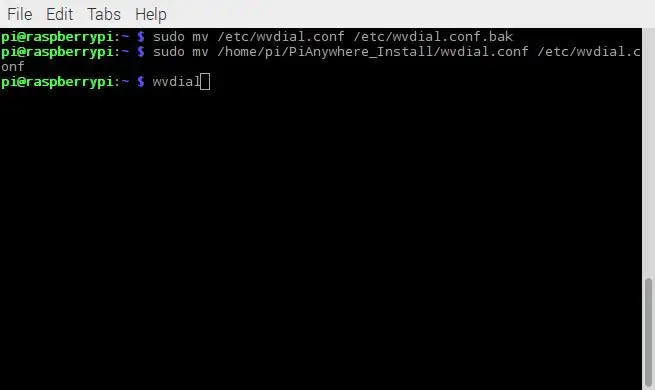
Ang isa sa mga mahalagang tampok ng IOT BIT 4G ay ang kakayahang kumonekta sa internet gamit ang mobile network, ngunit para doon, kailangan itong mai-configure upang magawa ito. Saklaw ng hakbang na ito ang link sa pagitan ng IOT BIT at ng internet gamit ang impormasyon ng sim card.
Ngayon kailangan naming i-configure ang wvdial.conf file upang paganahin ang IOT BIT upang kumonekta sa internet gamit ang iyong sim card. Kakailanganin mo ang USSD code na ginamit upang makuha ang nakarehistrong numero ng sim card. Halimbawa, sa giffgaff ang code na ito ay * 99 #. O maaari mo lamang gamitin ang numero ng telepono ng mga sim card kung hindi mo mahahanap ang USSD code ngunit tandaan mo lamang na kakailanganin mong i-edit ang file upang baguhin ang numero kung binago mo ang sim.
Kaya kakailanganin naming buksan ang file na matatagpuan sa iotbit_Install folder na tinatawag na wvdial.conf gamit ang isang text editor na iyong pinili.
sudo nano /home/pi/iotbit_Install/wvdial.conf
Pagkatapos idagdag sa file ang iyong USSD code o numero ng telepono sa patlang na 'Telepono ='. Pagkatapos ay i-save at lumabas sa file sa pamamagitan ng pagpindot sa ctrl + x pagkatapos ng y
Kailangan namin ngayong ilipat ang file na ito sa tamang lugar sa sistemang mahahanap ito.
- sudo mv /etc/wvdial.conf /etc/wvdial.conf.bak
- sudo mv /home/pi/iotbit_Install/wvdial.conf /etc/wvdial.conf
- sudo wvdial
Ang huling hakbang na ito ay tumatagal ng halos 30 segundo. Kung matagumpay, dapat kang konektado sa internet sa iyong Raspberry Pi. Binabati kita!
Hakbang 8: Pagse-set up ng Network Interface upang Awtomatikong Magamit ang Modem
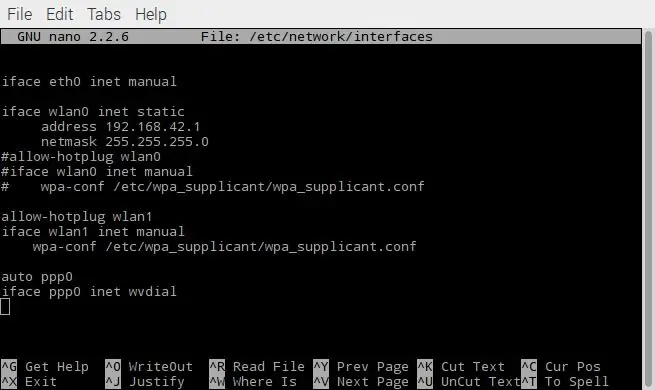
Upang paganahin ang Pi upang ikonekta ang IOT BIT sa internet gamit ang mobile network nang awtomatiko, ginagamit namin ang mga sumusunod na hakbang.
Una, buksan ang file na tinatawag na mga interface gamit ang:
sudo nano / etc / network / interface
Pagkatapos idagdag ang mga sumusunod na linya sa ilalim ng file:
- auto ppp0
- iface ppp0 inet wvdial
Pagkatapos ay i-reboot ang Pi, tinitiyak na ang PiAnywhere ay nakabukas at ang Modem USB port ay konektado sa Pi.
sudo reboot
Kung matagumpay kapag nag-boot ang Raspberry Pi dapat kang makakonekta sa internet gamit ang iyong IOT BIT.
Hakbang 9: Paganahin ang GPS
Ang IOT BIT ay may tampok na GPS, ngunit kailangan itong buhayin. Una, kailangang mai-install ang minicom upang masubukan ang GPS. Ginagawa ito sa pamamagitan ng paggamit ng sumusunod na utos:
$ sudo apt-get install minicom
Ito ay isang terminal na nagpapatakbo sa window ng utos, ipasok ang minicom terminal gamit ang:
minicom -D / dev / ttyUSB2
Upang mapatakbo ang minicom press CTRL + A at pagkatapos ng Z, ipapakita nito ang lahat ng iba't ibang mga pagpipilian na maaaring magamit. Kailangang paganahin ang lokal na echo. Ginagawa ito sa pamamagitan ng pagpindot sa CTRL + A pagkatapos ng E. Kapag pinagana ito maaari mong paganahin ang GPS ginagawa ito sa pamamagitan ng pagta-type sa loob ng minicom terminal:
SA + CGPS = 1
Ipapakita nito ang isang mensahe ng Ok! Ang upang makuha ang impormasyon ng lokasyon ng GPS gamitin ang sumusunod na utos:
SA + CGPSINFO
Hakbang 10: Binabati kita !!!
Nakuha mo ngayon ang IOT BIT na gumagana, at maaari kang gumawa ng mga kamangha-manghang mga eksperimento dito. Nagpapatakbo din kami ng mga kumpetisyon para sa Mga Instructable. Kung bumili ka ng isang IOT BIT mula sa amin Pianywhere.com at sumulat ka ng isang itinuturo tungkol sa iyong proyekto pagkatapos bibigyan ka namin ng hanggang sa 100% ng iyong pera pabalik depende sa kalidad.
Kapag natapos mo na lang i-tag sa amin dito upang maaari kaming tumingin.
Inirerekumendang:
Hat Not Hat - isang sumbrero para sa mga taong hindi talaga nagsusuot ng mga sumbrero, ngunit nais ang isang karanasan sa sumbrero: 8 mga hakbang

Hat Not Hat - isang Hat para sa Mga Taong Hindi Talagang Magsuot ng Mga sumbrero, Ngunit Gusto Ng Karanasan sa Hat: Palagi kong hinahangad na ako ay maging isang taong sumbrero, ngunit hindi pa nakakahanap ng isang sumbrero na gumagana para sa akin. Ito " Hat Not Hat, " o fascinator tulad ng tawag dito ay isang pinakamataas na solusyon sa aking problema sa sumbrero kung saan maaari akong dumalo sa Kentucky Derby, vacuum
Papagsik Bilang isang Mataas na kaibahan na GPS (gumagana para sa Anumang Ebook): 5 Mga Hakbang (na may Mga Larawan)

Kindle Bilang isang High-contrad GPS (gumagana para sa Anumang Ebook): Ipinapakita ko kung paano mo magagamit ang iyong ebook (Kindle, Kobo, Sony, ipad, tablet) bilang isang GPS. Ang lahat ng software ay tumatakbo sa iyong telepono (kailangan ng android), kaya ang ebook ay hindi nagbago. Kailangan mo lamang mag-install ng ilang mga app sa iyong telepono. Gumagamit lang ang ebook ng intern
IOT BIT 4G, 3G V1.5 Hat para sa Raspberry Pi: 16 Hakbang (na may Mga Larawan)

IOT BIT 4G, 3G V1.5 Hat para sa Raspberry Pi: Ipinagmamalaki ng IoT Bit na ipakita ang 4G Development board, isang 4G HAT para sa Raspberry Pi na nagbibigay ng 4G mobile data para sa Raspberry Pi mini computer. Ang aming matalinong module ng HAT ay nagbibigay ng iyong Raspberry Pi ng mobile data, impormasyon sa pagpoposisyon ng GPS
Paano Gumamit ng Wiimote Bilang isang Computer Mouse Gamit ang Kandila Bilang Sensor !!: 3 Mga Hakbang

Paano Gumamit ng Wiimote Bilang isang Computer Mouse Gamit ang Kandila Bilang Sensor !!: Ipapakita sa iyo ng gabay na ito kung paano i-link ang iyong Wii Remote (Wiimote) sa iyong pc at gamitin ito bilang isang mouse
Sesame Street - Bilang ng Orasan ng Pinball na Bilang: 8 Hakbang (na may Mga Larawan)

Sesame Street - Pinball Number Count Clock: Ang itinuturo na ito ay magbabalangkas sa pagtatayo ng isang na-customize na orasan. Habang ito ay partikular na ang pagtatayo ng orasan na itinampok sa Sesame Street; ang Pinball Number Counting na animation, ang mga pangkalahatang pamamaraan ay pareho at ang itinuturo
